
U operacijskom sustavu Windows u zadanim postavkama su proširenja za registrirane vrste datoteka sakrivena. Zbog toga je često potrebno saznati kakvo je proširenje datoteka.
U sustavu Windows registrirane vrste datoteka nisu prikazane, korisnik vidi samo naziv datoteke. Ovo su većine vrsta datoteka u operativnom sustavu..
sadržaj:- Kako pokazati proširenje registriranih vrsta datoteka u sustavu Windows
- Kako prikazati ekstenzije datoteka u sustavu Windows 7
- Kako prikazati ekstenzije datoteka u sustavima Windows 10 i Windows 8
- Zaključci članka
Da biste dobili informacije o tome kakvu ekstenziju ova datoteka ima u sustavu Windows, morate je desnom tipkom miša kliknuti na datoteku. U kontekstnom izborniku odaberite "Svojstva". U prozoru "Svojstva" koji se otvori, na kartici "Općenito" korisnik će vidjeti vrstu datoteke.
Ikone nekih datoteka u sustavu Windows mogu biti slične jedna drugoj, tako da ima smisla omogućiti prikaz vrsta datoteka iz dva razloga: radi praktičnosti i sigurnosti.
Mnogi antivirusi preporučuju prikazivanje ekstenzija datoteka za veću sigurnost, jer virusi mogu koristiti bezopasne ikone datoteka. Korisnik vidi poznatu vrstu datoteke, pokreće je, a ova datoteka ima potpuno drugačije proširenje.
Na primjer, datoteke s ekstenzijama ".torrent" i "torrent.exe" često se nalaze na Internetu. Izvana su ikone vrlo slične. Stoga, nakon pokretanja takve datoteke, neiskusni korisnik riskira da na svoje računalo ne preuzme uopće ono što je želio preuzeti (film, igra, program itd.). Ako bi se ekstenzije datoteka prikazale u sustavu, odmah bi bilo vidljivo da je datoteka s ekstenzijom ".exe" prikrivena kao drugačija vrsta datoteke.
Možete omogućiti prikaz prikaza proširenja datoteka u operativnom sustavu pomoću nekoliko metoda: prva metoda je univerzalna za Windows 7, Windows 8, Windows 8.1, Windows 10, druga metoda radi odvojeno u Windowsima 7, a odvojeno u sustavima Windows 10, Windows 8.1, Windows 8.
Kako pokazati proširenje registriranih vrsta datoteka u sustavu Windows
Pogledajmo kako možete omogućiti prikazivanje proširenja datoteka u Windows operativnom sustavu na univerzalni način. Sve su radnje slične u sustavu Windows 7 ili Windows 8. U sustavu Windows 10 postupak se ne razlikuje, postoji samo drugo ime parametra postavki.
Idite na "Upravljačka ploča" (pogledajte način rada "male ikone"), odaberite "Opcije mape". U sustavu Windows 10, na "upravljačkoj ploči" postavka se zove "Postavke istraživača", inače je sve isto.
U prozoru Mogućnosti mape kliknite karticu Prikaži. Poništite okvir pokraj opcije "Sakrij proširenja za registrirane vrste datoteka." Zatim kliknite na gumb "OK".
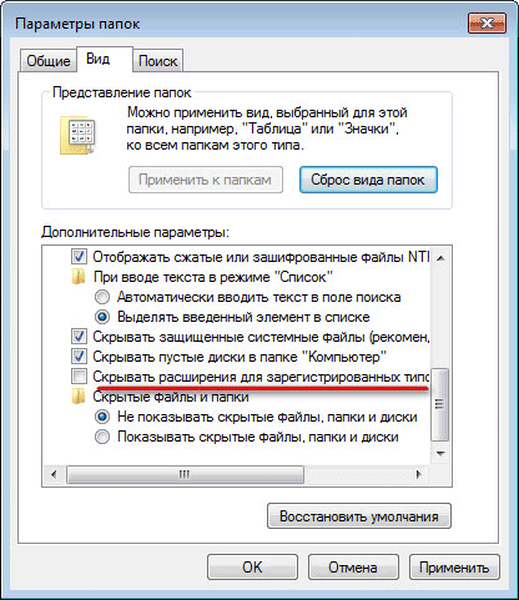
Nakon toga će u operativnom sustavu Windows 7, Windows 8, Windows 8.1, Windows 10 biti vidljive sve vrste proširenja datoteka.
Kako prikazati ekstenzije datoteka u sustavu Windows 7
Na drugi način, u sustavu Windows 7 možete unijeti postavke mape iz prozora Explorera. Otvorite Explorer, kliknite "Organiziraj", u kontekstnom izborniku odaberite "Opcije mapa i pretraživanja".
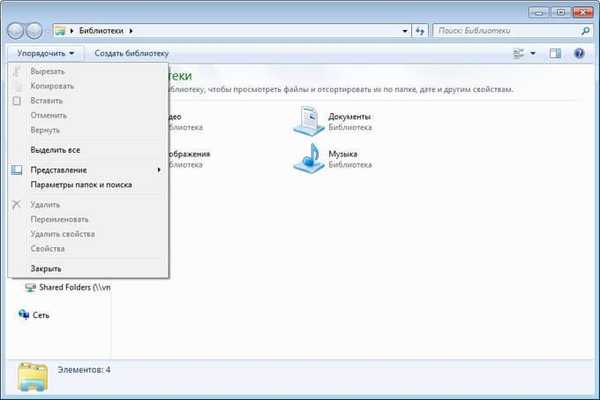
Zatim slijedite iste korake opisane u mapi "Opcije mape". Nakon primjene postavki korisnik će vidjeti proširenja datoteka u operativnom sustavu.
Možda će vas zanimati i:- Kako provjeriti RAM za pogreške
- Kako ažurirati Windows 10 bez interneta
Kako prikazati ekstenzije datoteka u sustavima Windows 10 i Windows 8
U operacijskim sustavima Windows 10 i Windows 8 možete brzo otvoriti postavke prikaza mape u prozoru Explorer. U Exploreru idite na karticu "Prikaz", kliknite gumb "Opcije", a potom na "Promjena mape i mogućnosti pretraživanja".

U prozoru "Opcije mape" poništite okvir uz "Sakrij ekstenzije za registrirane vrste datoteka." Za potvrdu promjene postavki pritisnite gumb "U redu".
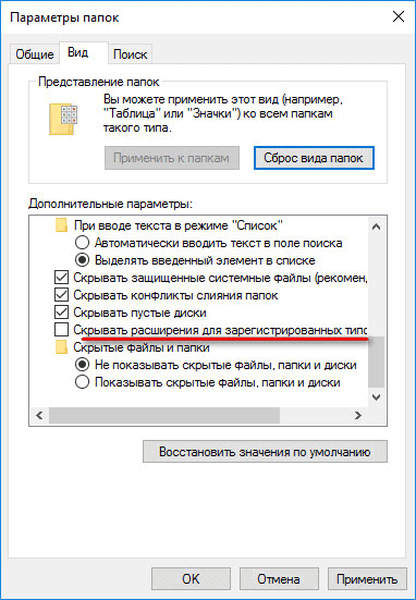
Sada će sve datoteke u sustavu Windows 10 ili Windows 8.1 imati vidljivo proširenje datoteke.
Zaključci članka
Prema zadanim postavkama u sustavu Windows, proširenja za registrirane vrste datoteka su skrivena. Korisnik može omogućiti prikaz ekstenzija datoteka u Windows operativnom sustavu na nekoliko načina.
Povezane publikacije:- Kako promijeniti ekstenziju datoteke u sustavu Windows
- Kako vratiti svoje računalo na radnu površinu u sustavu Windows
- 7 načina za vraćanje datoteka datoteka u sustavu Windows
- Kako izbrisati privremene datoteke u sustavu Windows 10
- Napravite virtualni tvrdi disk (VHD) za instaliranje sustava Windows











